Aktivacija in uglaševanje iPhone, ko se je prvič vklopil

- 4707
- 100
- Clarence Cole
Pametni telefoni Apple Giant Company so že nekaj let predmet poželenja ogromnega števila uporabnikov po vsem svetu. Med lastniki iPhone sta tako tisti, ki redno kupujejo pripomočke "Apple" in nove uporabnike, za katere je to prvi pametni telefon Apple. Samo druga skupina je takoj po nakupu precej aktivno zanimanje, kaj storiti s povsem novim iPhoneom. Ta članek bo govoril o tem, kako aktivirati iPhone, ko se prvič vklopite in izvedete osnovno nastavitev. Ugotovimo. Pojdi!

Koncept aktivacije
Aktiviranje Apple -ovih proizvodnih pametnih telefonov se imenuje postopek, ko je novi pripomoček povezan z Apple strežniki prek interneta. To vam omogoča, da pridobite potrebna dovoljenja in prepovedi uporabe telefona z nameščeno sim kartico.
Pogosto se uporablja koncept pokvarjenega telefona. iPhone lahko razdelimo na 2 vrsti:
- Pametni telefoni, kupljeni s pogodbo za upravljavec. Takšen iPhone se imenuje tudi pomanjkanje, pogodba, kamera in priložena. Njihova značilnost je, da je aktiviranje možna le, če obstaja SIM kartica operaterja, na katero je naprava pritrjena. Aktiviranje prek kartic SIM drugih operaterjev ne bo delovalo;
- iPhone brez vezave na mobilnega operaterja. To so SIM brezplačni telefoni, uradno zlomljeni in samo uradniki. Sinonimi so različni, vendar je bistvo eno. Aktivacija je mogoča ob prisotnosti kartice SIM katerega koli mobilnega operaterja.
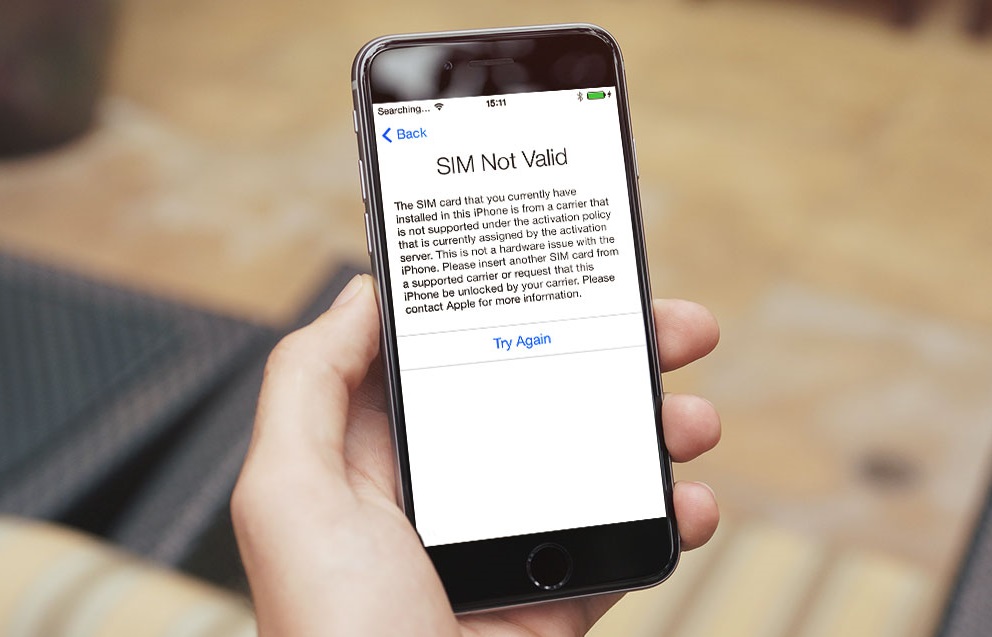
Težava iPhone, uvoženega v tujini, je, da se pogosto izkaže za pogodbo. In ker so operaterji povsod drugačni, nihče ne želi uporabiti kartice SIM tuje celične družbe. Telefon mora vdre, kar ogroža potencialno ne najbolj prijetne posledice. iPhone je lahko blokiran in se bo spremenil v neuporabno železo.
Zato je bolje, da vedno kupite pokvarjen uradni iPhone, ki nimajo tako zavezujočega. Potem ne bo težav z aktivacijo.
Najprej morate iPhone spraviti iz škatle. Celoten postopek bo obravnaval primer iPhone 5s, vendar to ni veliko pomembno, saj je postopek podoben vsem napravam mobilnih "jabolk". Po tako imenovanem anboxingu lahko vklopite pametni telefon. Če želite to narediti, kliknite in držite gumb za vklop, dokler se na zaslonu ne prikaže logotip podjetja v obliki jabolka.
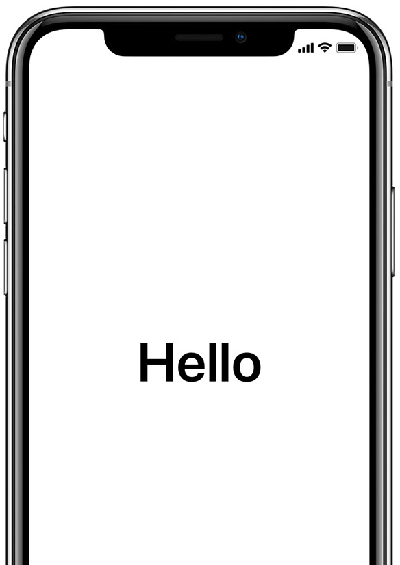
Po čakanju na nekaj nepomembnega časa boste videli pozdravni zaslon. Ko vas je vaš iPhone pozdravil v vseh vrstah jezikov, narišite prst na ustreznem območju, da se odpravite na jezikovne nastavitve. Na seznamu izberite jezik, ki je primeren za vas.
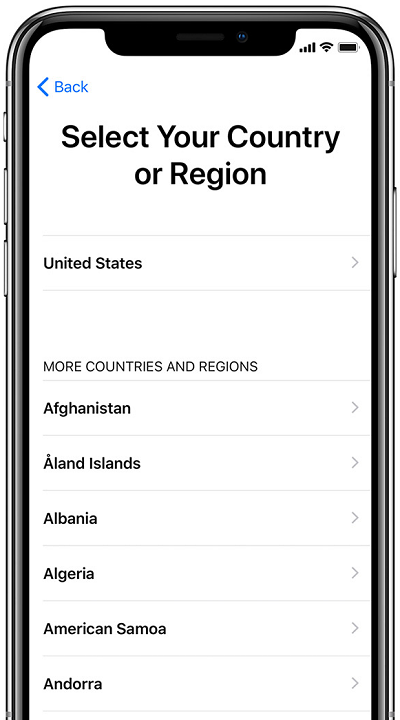
Na naslednji stopnji je treba navesti državo. Po tem boste povabljeni, da izberete povezavo Wi-Fi. Ta korak se lahko takoj povežete ali preskočite, da se pozneje vrnete. Nato se boste morali povezati s programom iTunes, na zaslonu boste videli ustrezno sporočilo. Odprite računalnik in prenesite pripomoček iTunes neposredno s uradnega spletnega mesta Apple.
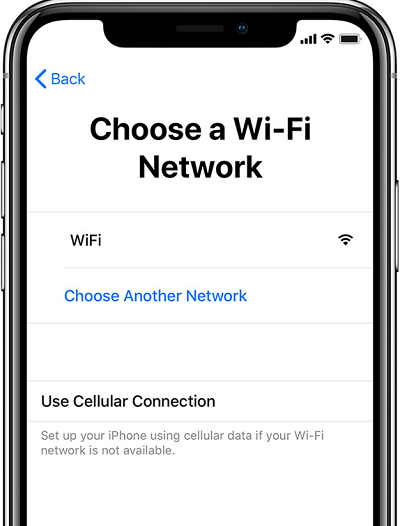
Upoštevajte, da bi morali imeti najnovejšo različico iTunes, da se izognete morebitnim težavam pri nastavitvi. Z namestitvijo programa priključite iPhone na prenosnik ali računalnik s kablom, ki je priložen telefonu. Upoštevajte, da če ste povezani z Wi-Fi-nalaganjem dostopa na prejšnjem koraku, potem lahko vse to storite Wi-Fi, ne da bi se fizično povezali s računalnikom. Nato bo računalnik našel pametni telefon, na naslednjo fazo nastavitev pa boste odšli na izbiro storitve za določitev lokacije.
Nato izberite, kako konfigurirati svoj iPhone. Na voljo so tri možnosti:
- Kot nov (za tiste, ki imajo prvi iPhone, ali za tiste, ki želijo dobiti čisto napravo brez stare vsebine).
- Obnovite napravo iz iCloud (če že imate račun v oblačni storitvi iCloud, potem lahko iz varnostne kopije prejšnje naprave vse podatke prenesete na novo).
- Obnovi iz iTunes. Podobno kot odstavek 2, z razliko, da je kopija varnostne kopije shranjena ne v oblaku, ampak v računalniku.
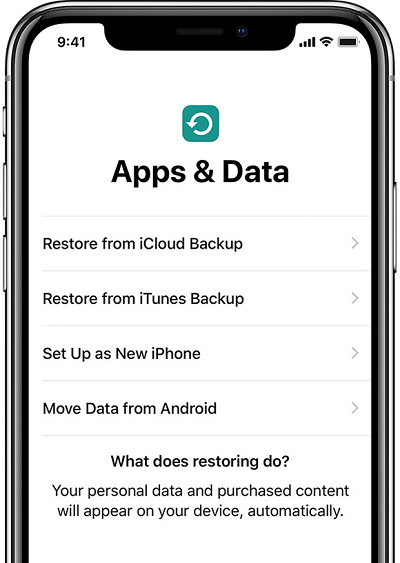
Če je to vaš prvi iPhone, izberite prvi način. Nato morate sprejeti uporabniško pogodbo, sicer uporaba telefona preprosto ne deluje.
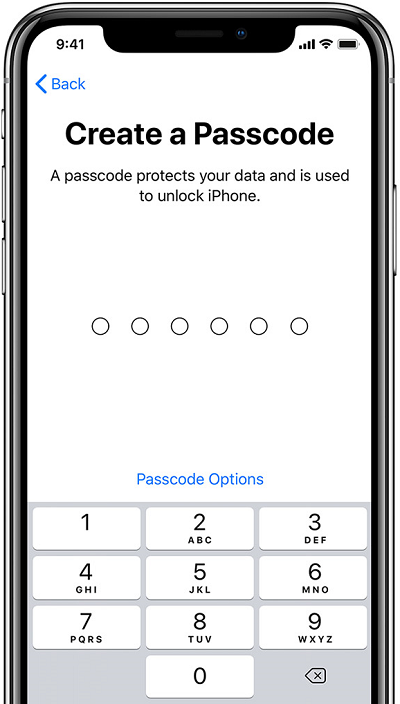
Zdaj se nadaljujte z nastavitvijo ID touch. Ta funkcija je prisotna v vseh modelih iPhone, začenši z različico 5S. Omogoča vam odklepanje naprave s prstnim odtisom in na enak način potrdite nakupe v AppStore. Zelo priročna funkcija, ki znatno zmanjša čas odklepanja iPhone, lahko zdaj konfigurirate ID touch ali se vrnete na to kasneje. To je narejeno preprosto. S prstom morate pritrditi gumb "Domov", kot je prikazano na zaslonu. Palec večkrat pritrdite v vseh možnih položajih, pod različnimi koti. Ko bo na zaslonu popolnoma poustvarjeno skeniranje prstnega odtisa, bo mogoče nadaljevati naprej. Navedite geslo za vnos. To je potrebno, če iz nekega razloga ni mogoče odkleniti naprave s prstnim odtisom.
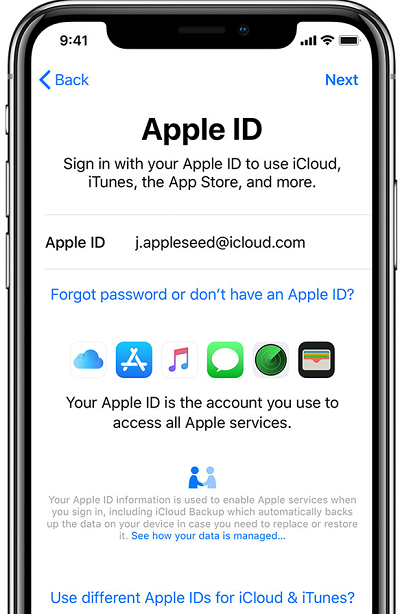
Nato se lahko odločite za pošiljanje ali ne pošiljanje poročila Apple Anonymous o delu iPhone. Vse je odvisno od vaše želje. Po tem boste na zaslonu "Dobrodošli v iPhone", kar pomeni, da je namestitev in nastavitev zaključena, in lahko začnete uporabljati svoj iPhone.

Dejanske inovacije
To ne pomeni, da so se med aktivacijo pojavile resne spremembe po nastanku novega iPhone, ki je šel po iPhone 5s.
To je več točkovnih inovacij, ki so namenjene poenostavitvi, pospeševanju procesa aktiviranja in prejemanju dodatnih zmogljivosti lastnikov pametnih telefonov Apple.
Med inovacijami aktivacije lahko razvijalce zabeležimo naslednje novice:
- Začenši z mobilnim operacijskim sistemom različice iOS 11, uporabniki iPhone imajo možnost uporabe hitrih nastavitev. Njeno bistvo je, da se podatki kopirajo iz druge naprave Apple. Toda takšna naprava bi morala delovati tudi na podlagi iOS 11 ali novejše različice Apple -ove mobilne platforme.
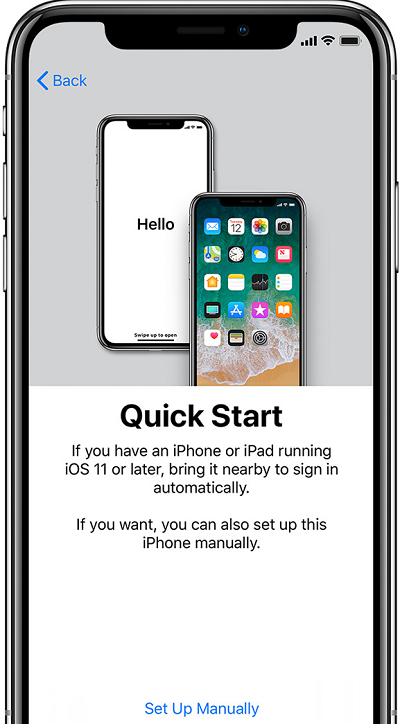
- S pojavom različic iPhone 8, 8 Plus in iPhone X se je pojavila funkcija aktiviranja True Tone. Ta funkcionalnost vam omogoča samodejno prilagoditev zaslona na zunanjo razsvetljavo.
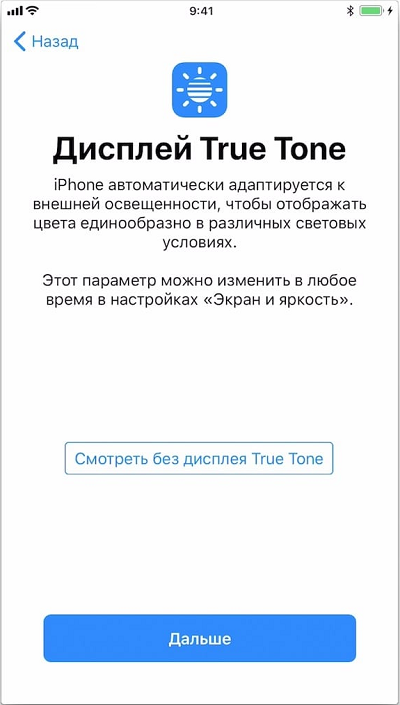
- Prejšnja funkcija dotika ID od leta 2017 in iOS 11 sta bila nadomeščena z ID obraza. Zdaj, ko aktivirate, lahko svoj obraz uporabite kot identifikator. Če želite to narediti, je v ustrezni fazi aktivacije vklopljena sprednja kamera. Naprava bere obraz in se ga spomni. Če pa ne želite uporabljati takšne funkcije prepoznavanja obraza, jo lahko preskočite in vklopite, ko uporabljate napravo Apple.
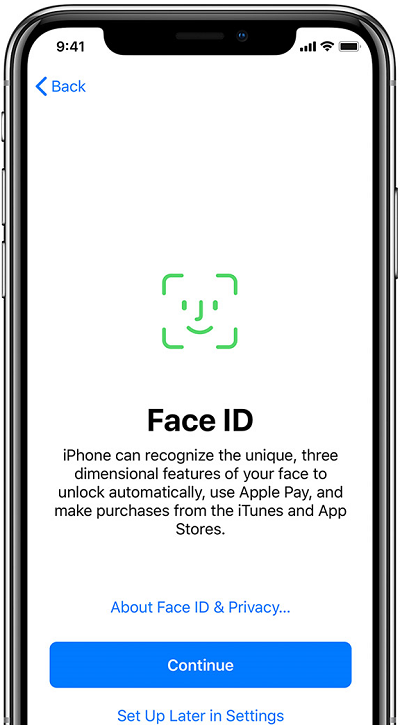
Kot vidite, je vse narejeno preprosto. Tudi če ste neizkušeni uporabnik, vam to ne bo težko ugotoviti. V komentarjih zapišite, ali je bil ta članek koristen za vas in postavite vsa zanimiva vprašanja za obravnavano temo.
- « Kakšen je program WINSCP in kako ga uporabiti
- Kako obnoviti svoje podatke iz bliskovnih pogonov ali pomnilniške kartice »

